小米MIXFold3如何微信分身
是关于小米MIX Fold3如何实现微信分身的详细操作指南,包含两种官方支持的方法及注意事项:
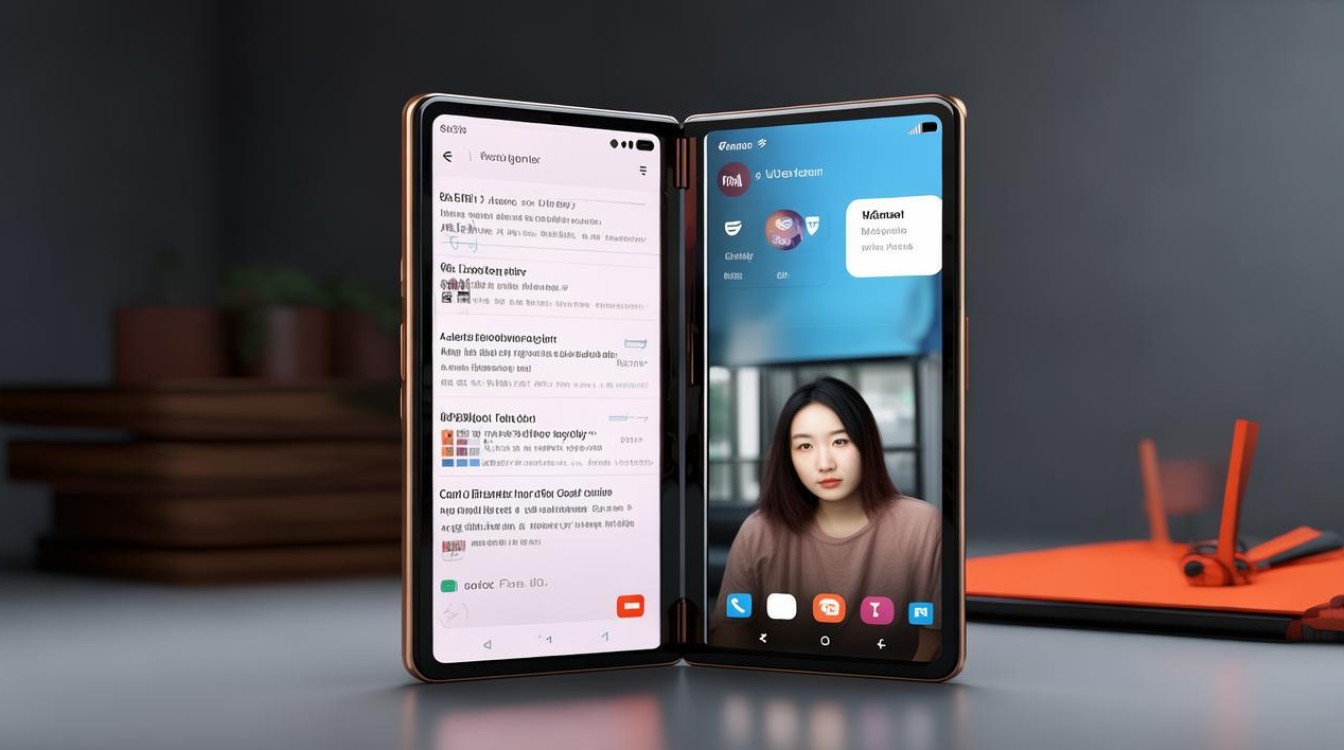
应用双开(快捷版)
-
进入系统设置
- 打开手机桌面的「设置」应用→下滑找到「应用设置」(部分机型可能显示为“应用管理”或“应用分身”);
- 在该页面选择「应用双开」功能入口,此功能适用于大多数日常场景,操作简便且占用资源较少。
-
启用微信双开开关
- 在支持双开的应用列表中,找到「微信」并点击右侧的开关按钮进行激活;
- 开启后,系统会自动在桌面上生成一个新的微信图标(通常标注“分身”“副本”或带有小数字标签以示区别)。
-
登录第二个账号
点击新生成的微信分身图标,进入独立的登录界面输入第二个微信号的信息;此时两个微信的数据完全隔离,包括聊天记录、文件和授权信息等均不会互相干扰。
-
个性化配置(可选)
若需调整通知提醒方式,可在「设置→通知管理」中为分身微信单独设置权限;建议定期清理冗余缓存以优化存储空间。
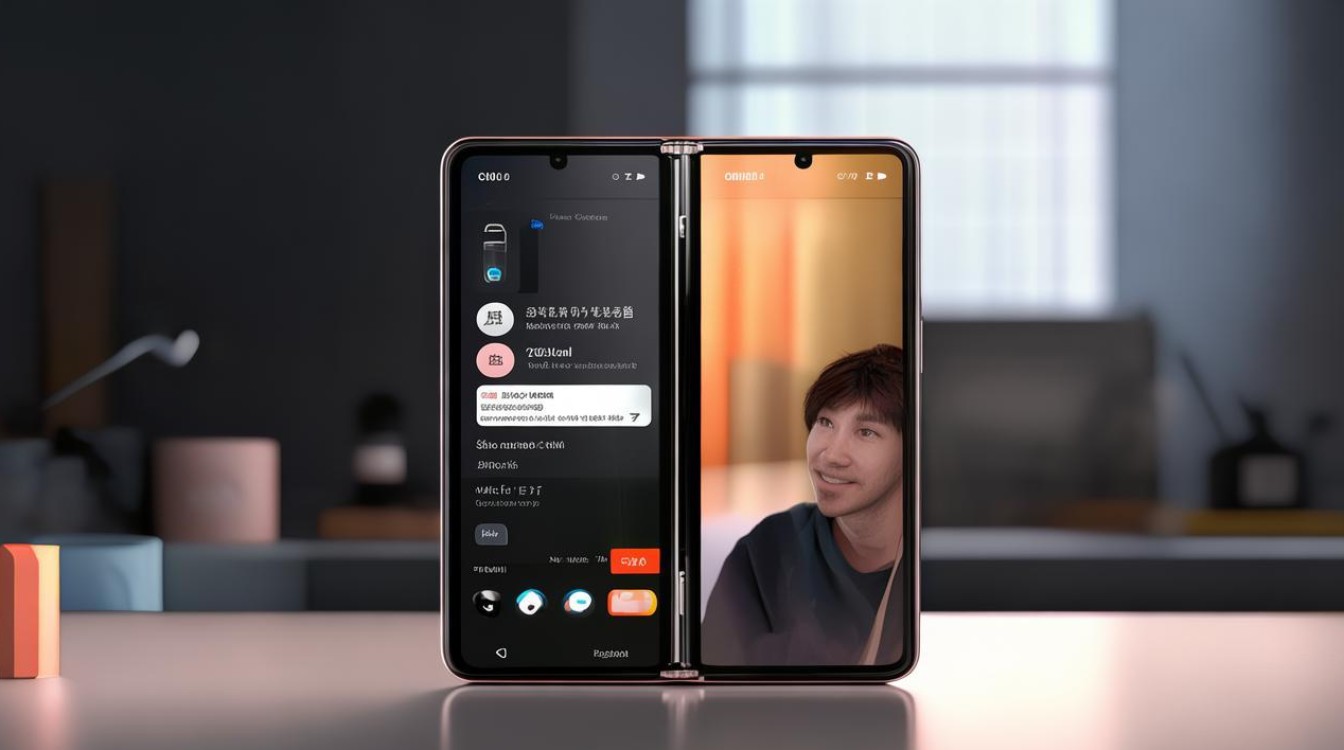
手机分身(高阶版)
-
创建独立系统空间
路径为「设置→特色功能→手机分身」,首次使用时需要按照提示创建一个受密码保护的全新用户空间;这一模式相当于在设备内构建了另一个完整的操作系统环境。
-
安装并登录微信
进入手机分身后的新桌面,从应用商店下载微信客户端,然后使用第三个微信号完成注册或登录流程;该环境下的所有操作都与其他系统空间彻底隔离。
-
适用场景与优势
此方案特别适合对隐私敏感的用户(如商务人士),因为两个系统之间的数据无法直接访问;但缺点是需要切换时输入密码,并且会额外占用一定的存储容量。
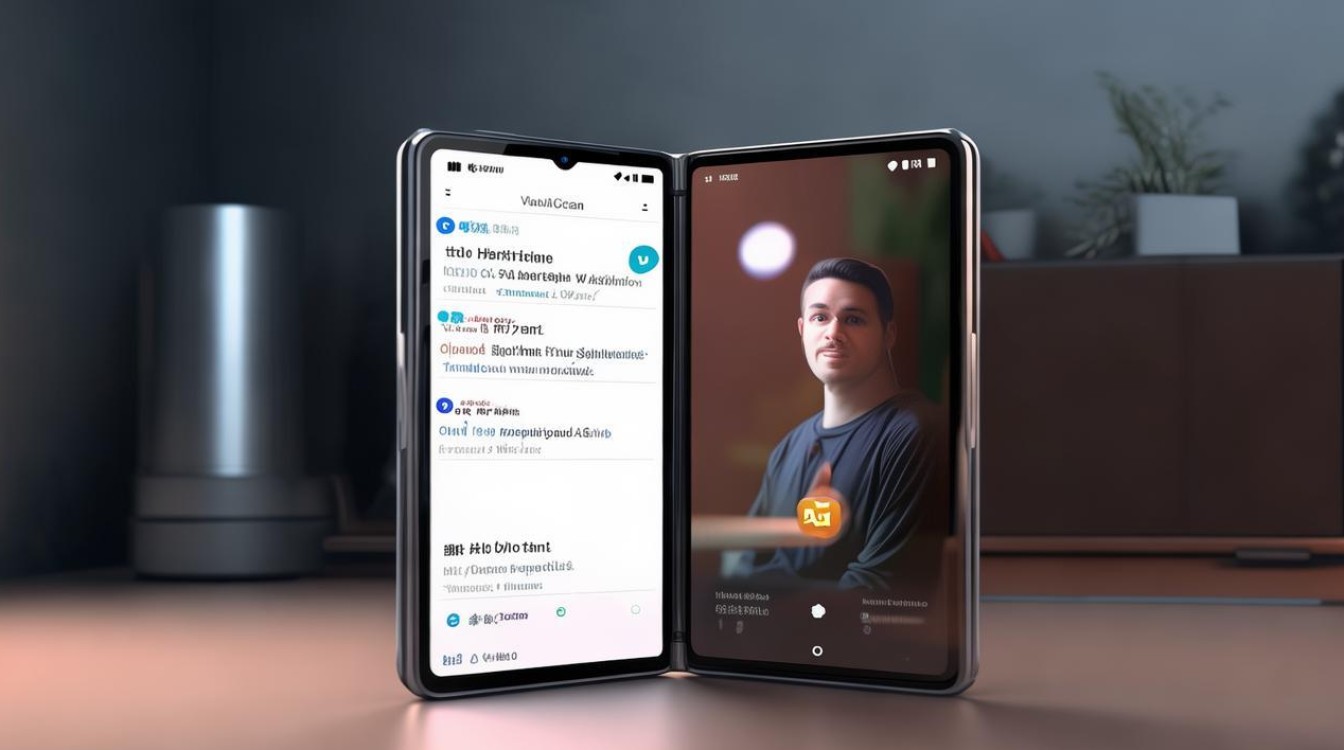
| 特性对比 | 应用双开 | 手机分身 |
|---|---|---|
| 操作复杂度 | 简单快捷 | 需创建新系统空间 |
| 数据隔离性 | 较高 | 最高(跨系统级别) |
| 资源消耗 | 较低 | 较高(独立运行全套服务) |
| 适用人群 | 普通用户 | 高隐私需求用户 |
常见问题解答(FAQs)
Q1:开启微信分身后会影响原有账号的数据吗?
A:不会,无论是通过应用双开还是手机分身的方式,分身微信与原微信均为完全独立的运行环境,两者的聊天记录、联系人列表和设置选项均互不影响,即使卸载其中一个分身,也不会导致另一个账号的数据丢失。
Q2:为什么有时找不到“应用双开”选项?
A:可能原因包括:① 当前机型将该功能命名为“应用分身”;② MIUI版本过低(需升级至MIUI12及以上);③ 部分定制版系统可能隐藏此入口,建议检查更新或尝试第二种方法“手机分身”作为替代方案。
小米MIX Fold3用户可根据自身需求选择合适的方式实现微信多开,对于日常使用场景,推荐优先尝试“应用双开”;而对于需要严格隐私保护的场景,则可以考虑使用“手机分
版权声明:本文由环云手机汇 - 聚焦全球新机与行业动态!发布,如需转载请注明出处。




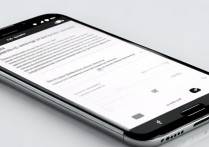







 冀ICP备2021017634号-5
冀ICP备2021017634号-5
 冀公网安备13062802000102号
冀公网安备13062802000102号